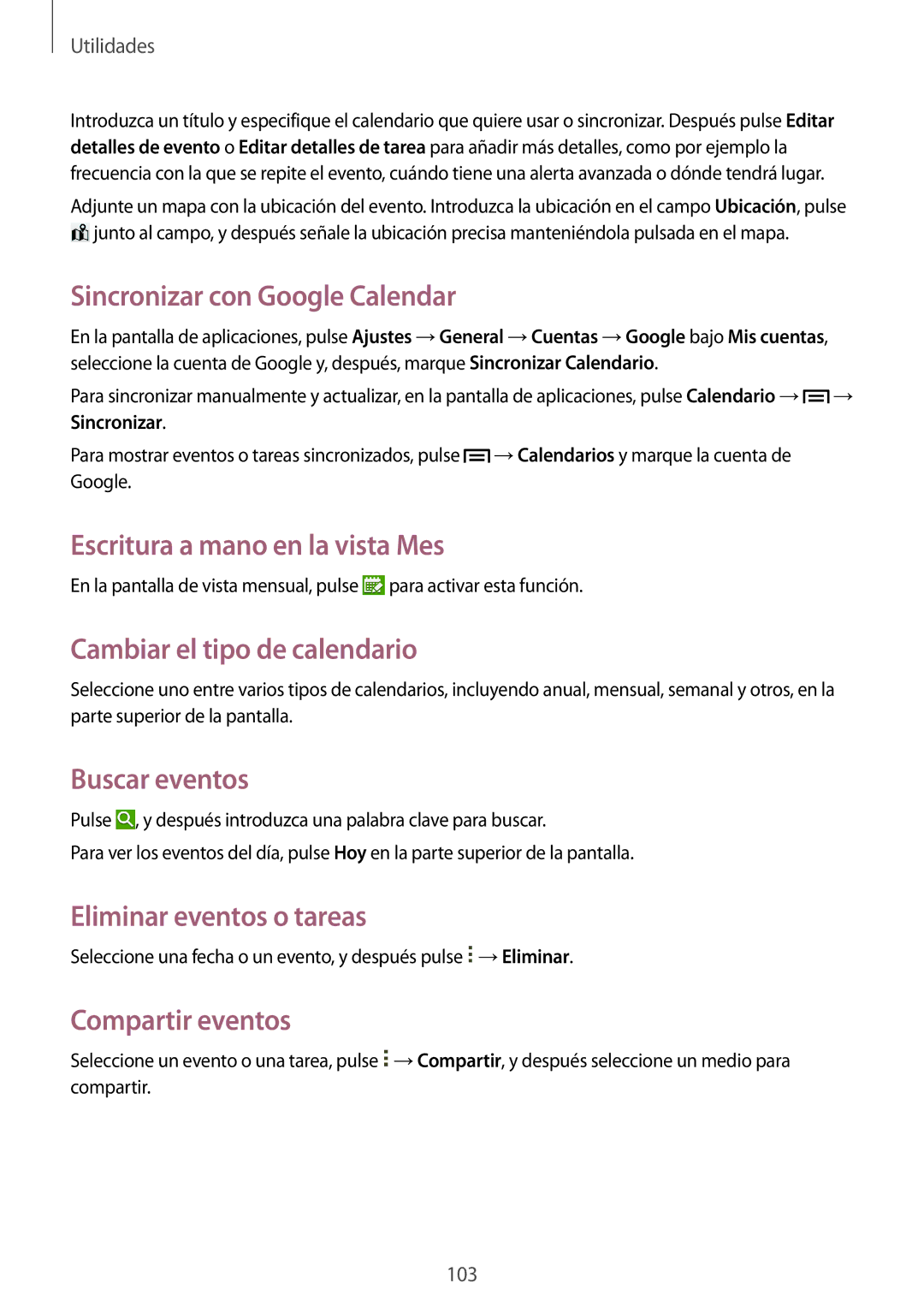Utilidades
Introduzca un título y especifique el calendario que quiere usar o sincronizar. Después pulse Editar detalles de evento o Editar detalles de tarea para añadir más detalles, como por ejemplo la frecuencia con la que se repite el evento, cuándo tiene una alerta avanzada o dónde tendrá lugar.
Adjunte un mapa con la ubicación del evento. Introduzca la ubicación en el campo Ubicación, pulse ![]() junto al campo, y después señale la ubicación precisa manteniéndola pulsada en el mapa.
junto al campo, y después señale la ubicación precisa manteniéndola pulsada en el mapa.
Sincronizar con Google Calendar
En la pantalla de aplicaciones, pulse Ajustes →General →Cuentas →Google bajo Mis cuentas, seleccione la cuenta de Google y, después, marque Sincronizar Calendario.
Para sincronizar manualmente y actualizar, en la pantalla de aplicaciones, pulse Calendario →![]() → Sincronizar.
→ Sincronizar.
Para mostrar eventos o tareas sincronizados, pulse ![]() →Calendarios y marque la cuenta de Google.
→Calendarios y marque la cuenta de Google.
Escritura a mano en la vista Mes
En la pantalla de vista mensual, pulse ![]() para activar esta función.
para activar esta función.
Cambiar el tipo de calendario
Seleccione uno entre varios tipos de calendarios, incluyendo anual, mensual, semanal y otros, en la parte superior de la pantalla.
Buscar eventos
Pulse ![]() , y después introduzca una palabra clave para buscar.
, y después introduzca una palabra clave para buscar.
Para ver los eventos del día, pulse Hoy en la parte superior de la pantalla.
Eliminar eventos o tareas
Seleccione una fecha o un evento, y después pulse ![]() →Eliminar.
→Eliminar.
Compartir eventos
Seleccione un evento o una tarea, pulse ![]() →Compartir, y después seleccione un medio para compartir.
→Compartir, y después seleccione un medio para compartir.
103